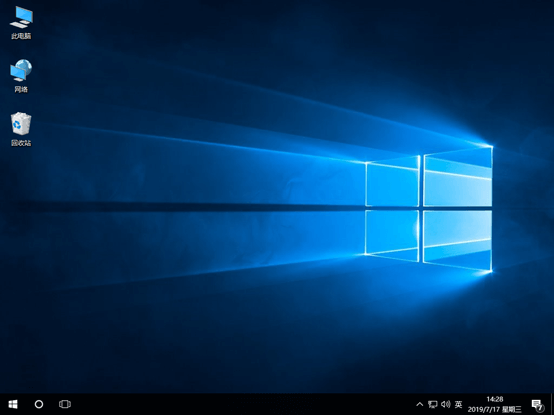怎么在电脑上使用U盘重装win10系统?当电脑出现系统故障的时候,到底如何进行重装系统呢?毕竟都不想去电脑店进行维修等。其实重装的方式有很多,现在小编就为大家介绍一种最实用的U盘重装win10系统步骤,跟着教程一起看看。
重装注意事项:
重装前要备份好系统盘重要文件,以免数据丢失;
保证电脑至少有2个及以上的分区
相关教程:
一、准备工作
8G或者8G以上容量更大的U盘
参考教程制作启动U盘:韩博士U盘启动盘制作图文教程
查询电脑启动热键:https://www.hanboshi.com/hotkey/
二、详细步骤
1.将U盘插入电脑,开机后按下启动热键进入启动项设置界面,选择usb模式回车进入。

2.开始在界面中选择第一项回车进入。
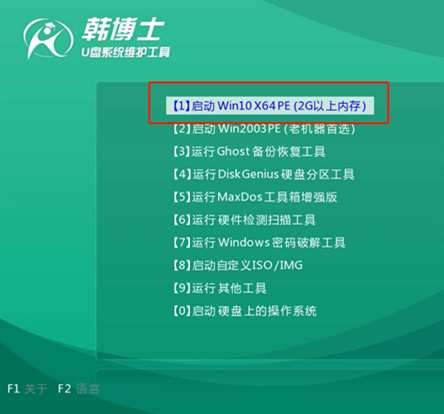
3.成功进入韩博士PE系统后,直接选择U盘下的win10系统文件进行安装。
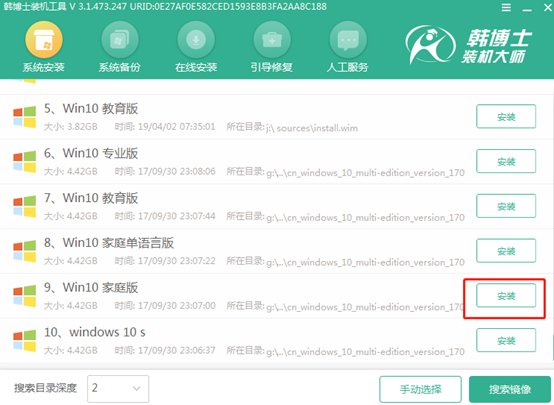
4.韩博士开始重装win10系统,等待系统安装完成后拔出U盘并重启电脑。
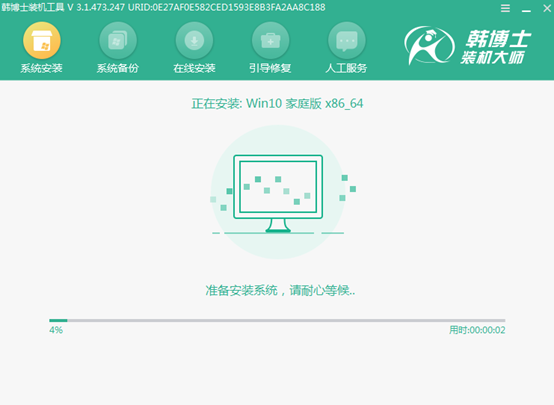
5.最终进入重装完成的win10系统桌面,U盘重装结束。